Comment utiliser le Workspace de Notifications persuasives ?
https://docs.convertize.io/docs/how-to-use-the-persuasive-notifications-workspace/Une fois que vous avez chargé votre site internet, et que vous avez choisi votre type de page, les SmartPlugin™ apparaîtront à gauche sur votre écran. Vous y trouverez les différents SmartPlugin™ et notamment le Smart Plugin™ de Notifications Persuasives.
Pour installer ce dernier, Il suffit de cliquer et déplacer (un simple drag and drop) le SmartPlugin™ n’importe où sur la page. Une fois que vous avez ajouté le SmartPlugin™, sélectionnez « Terminer l’installation » comme indiqué ci-dessous afin d’accéder au Workspace de Notifications persuasives.
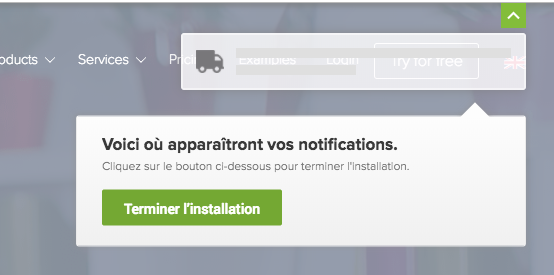
Une fois que vous êtes dans le Workspace de Notifications Persuasives, vous verrez une liste de notifications. En haut, vous pouvez voir « Notifications recommandées ». Chacune d’entre elles est basée sur un principe psychologique. Pour plus d’informations sur les principes qui fondent chaque notification et chaque tactique, cliquez ici. Les deux premières notifications indiquées dans l’image ci-dessous sont basées sur la rareté et l’urgence.
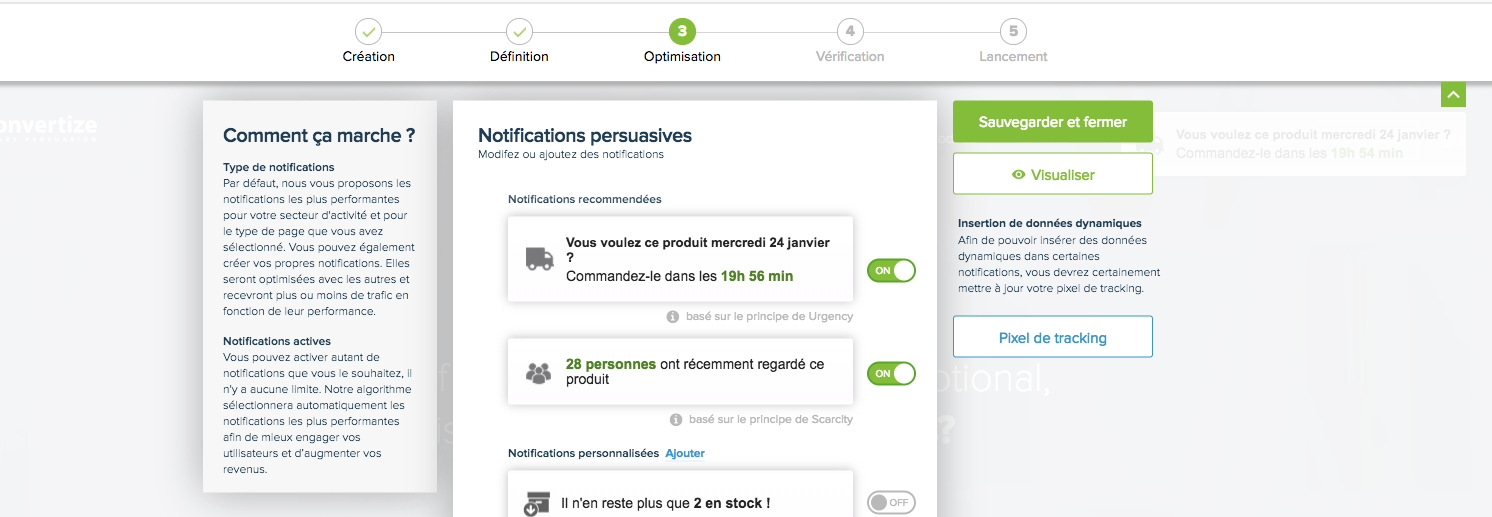
Les notifications que vous voyez sont adaptées au domaine d’activité et au type de page que vous sélectionnez lors de la définition d’un projet et d’une expérience. Comme vous pouvez le voir, à droite de chaque notification se trouve un bouton qui vous permet d’activer ou désactiver chaque notification.
En bas de la liste, vous verrez le bouton ‘Ajouter’, qui vous permet de créer des notifications entièrement personnalisées. Pour modifier les notifications existantes, il vous suffit de cliquer sur la notifications que vous souhaitez modifier (voir ci-dessous).
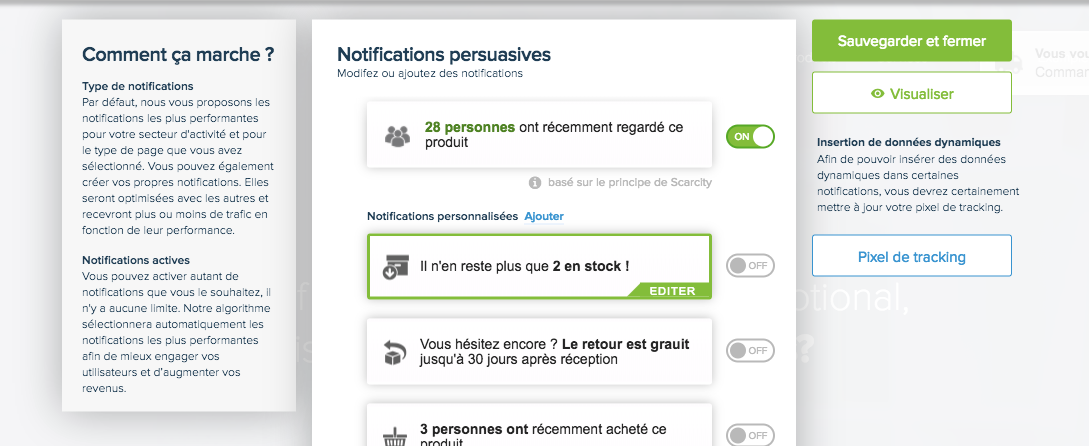
Personnaliser vos notifications
L’éditeur de notifications, visible sur l’image ci-dessous, vous permet de personnaliser les options suivantes :
- Icône: vous pouvez sélectionner une icône à afficher.
- Gras/Italique/Souligner/Changer de coleur : Tous ces éléments peuvent être modifiés en quelques clics. Vous pouvez modifier les couleurs en utilisant leur code HTML .
- Insérer un lien/Retirer un lien
Vous pouvez également ajouter des valeurs dynamiques aux Smart Plugins™. Vous pouvez voir un exemple d’application sur l’image ci-dessous avec le paramètre {stock_qty} qui correspond au nombre de produit en stock. Vous pouvez vous référer à cette documentation pour plus d’informations sur cette fonctionnalité.
Une fois que vous avez fini de personnaliser votre notification, cliquez sur « Sauvegarder et fermer ».
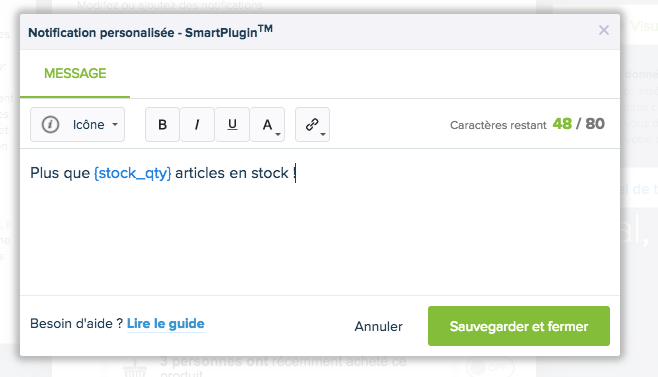
Afin de voir comment apparaitront les notifications sur votre page, il vous suffit de cliquer sur ‘Visualiser’ comme indiqué ci-dessous.
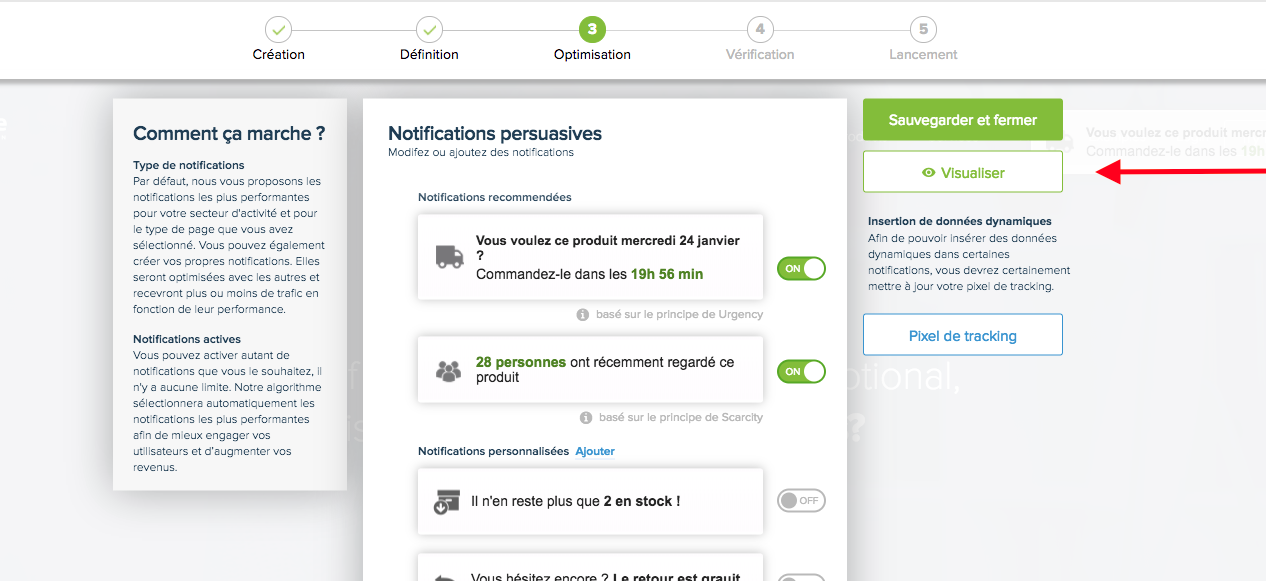
Pour revenir au SmartEditor vous devrez cliquer sur «Sauvegarder et fermer».
Pour revenir au Workspace de Notifications Persuasives, cliquez sur la notification et sélectionnez « Éditer » dans le menu.
Est-il possible de modifier le style de mes notifications?
Pour modifier le style de toutes vos notifications, sélectionnez « Options » en bas à gauche du Smart Editor et cliquez sur l’onglet « Notifications ».
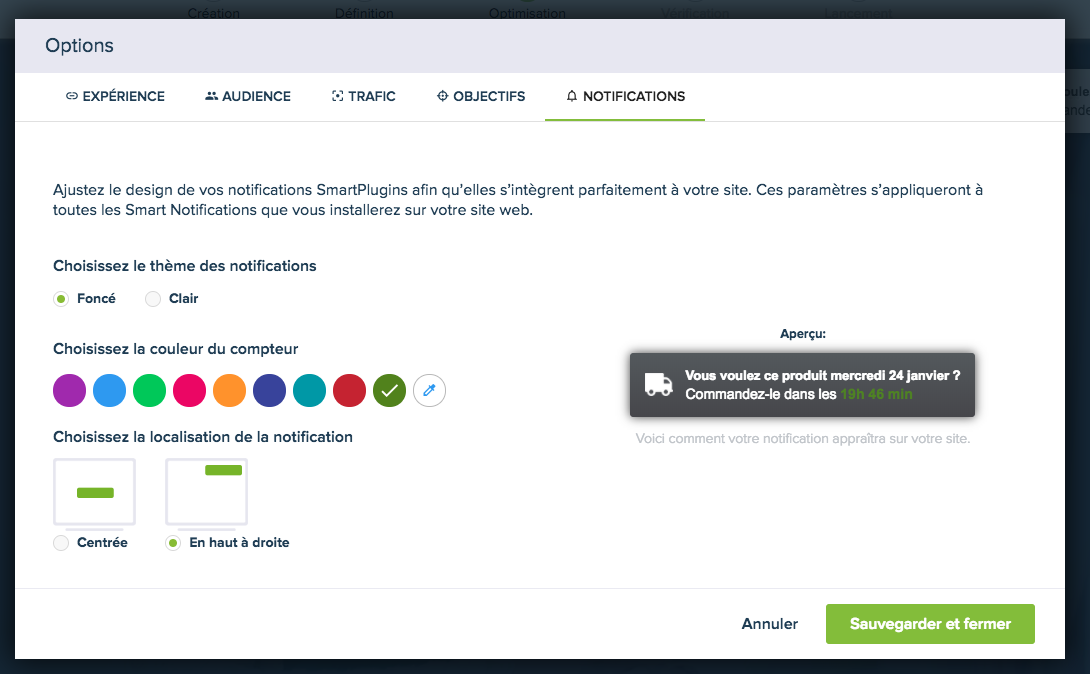
Vous pourrez modifier la couleur de fond, la couleur du texte (la compte à rebours dans l’exemple ci-dessus) et la position sur la page (au milieu de la page, ou en haut à droite). Assurez-vous de cliquer sur « Sauvegarder et fermer ».
Vous souhaitez savoir comment programmer la Notification Persuasive de Scarcity ? Cliquez ici
